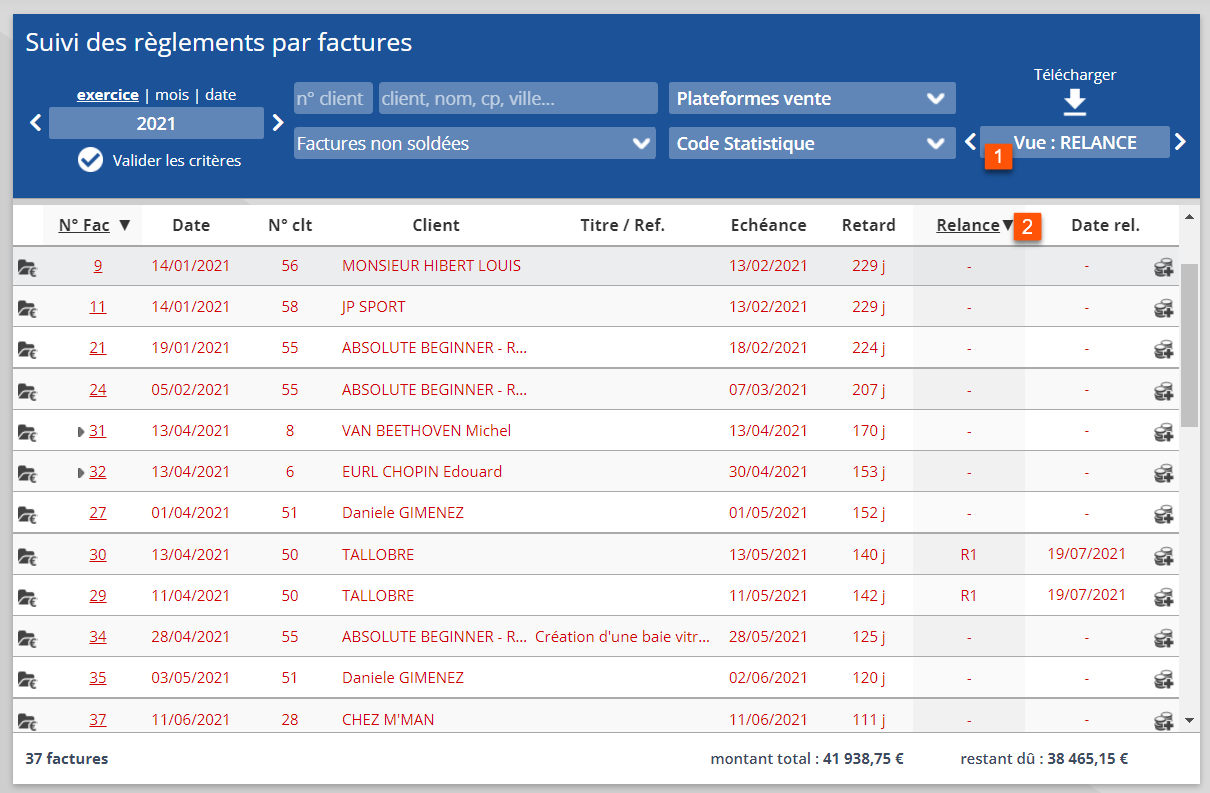| Le tableau de suivi des règlements par facture permet de pointer très facilement vos différents encaissements client et d’organiser les relances d’impayés. Petit coup de projecteur sur cette fonction indispensable dans votre activité de recouvrement de facture. |
Suivre vos retard de facturation
Rejoindre le menu REGLEMENTS / Règlements par factures.
Le tableau qui suit vous permet en un clic d’avoir la vision parfaite de vos créances en retard de paiement :
- Le sélecteur de dates vous permet de définir la période d’analyse des factures. Il faut cliquer sur Valider les critères pour rafraichir le contenu du tableau, à chaque modification de critères dans le bandeau bleu.
- Il est possible de filtrer par client en saisissant : soit son numéro de compte, soit une partie de sa raison sociale ou de son nom.
- Par défaut, seules les factures non soldées sont affichées. Il reste possible d’afficher les factures soldées.
- Le bouton de téléchargement permet d’obtenir un tableau Excel (.xls) reprenant tous les éléments du tableau de suivi.
- Les icones de cette colonne permettent d’accéder directement au dossier d’encours client dans un autre onglet de votre navigateur. Celui-ci permet une compréhension plus précise de la situation des factures, des paiements et des avoirs.
- Le fait de cliquer sur un numéro de facture a pour conséquence d’ouvrir un nouvel onglet avec la pièce concernée.
- La date d’échéance est affichée dans cette colonne : c’est la date avant laquelle la facture aurait dû être payée. La ligne devient rouge lorsque cette date est dépassée.
- Le nombre de jours de retard est affiché dans cette colonne. Comme pour les autres colonnes, le fait de cliquer sur l’entête trie les données dans un ordre croissant ou décroissant.
- Cette colonne permet de procéder à des règlements directement depuis le tableau.
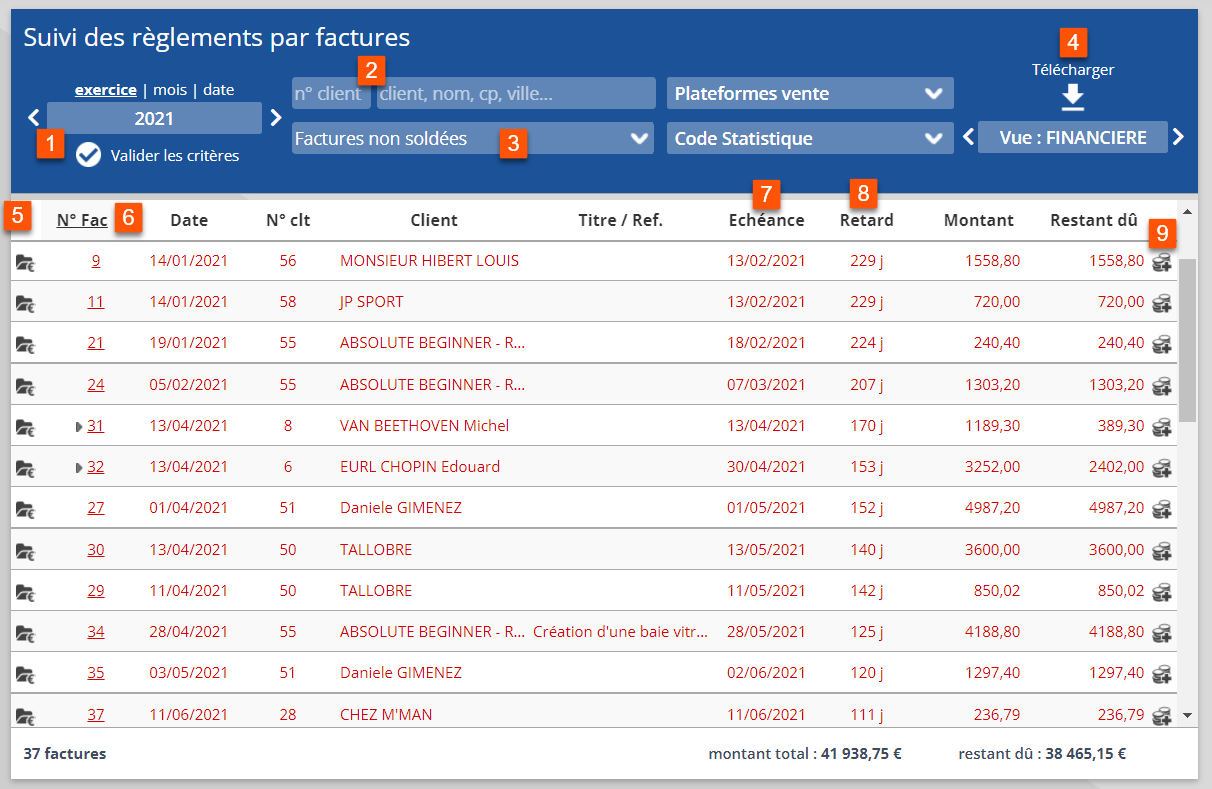
Suivre ses relances
La vue ‘Relance’ permet de disposer d’une présentation du tableau un peu différente :
- Le sélecteur permet de passer d’une vue financière (avec les montants et restants dus) à une vue ‘relance’ qui exprime la date de dernière relance et le niveau de relance, entre 1 et 2.
- Les colonnes changent en fonction de la vue choisie dans le bandeau bleu.